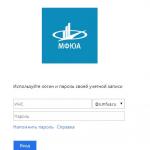Kvitas iš kitos organizacijos sąskaitos 1s 8.3. Grynieji pinigai ir einamoji sąskaita 1C: Apskaita. Nuskaitymas iš einamosios sąskaitos
Jei jūsų organizacija gauna valiutą iš užsienio partnerių, dažnai ją reikia konvertuoti į rublius. Ši operacija vadinama „valiutos pardavimu“. Skelbimai parduodant valiutą 1C 8.3 formuojami atsižvelgiant į valiutų kursų skirtumus. Jie atsiranda dėl oficialių valiutų kursų skirtumo pajamų užsienio valiuta gavimo ir pardavimo dienomis. Šiame straipsnyje skaitykite apie valiutos pardavimą 1C 8.3 su pavyzdžiu ir skelbimais.
Užsienio valiutos pardavimas 1C 8.3 atsispindi apskaitoje naudojant 57 sąskaitą „Pervedimai tranzitu“. Valiutos pardavimas 1C 8.3 atliekamas dviem etapais:
- Pinigų nurašymas iš užsienio valiutos sąskaitos.
- Rublio įskaitymas į rublio sąskaitą.
Jeigu pardavimo metu valiutos kursas padidėjo, tai apskaitoje ir mokesčių apskaitoje fiksuojamas teigiamas kurso skirtumas. Tai atsispindi sąskaitos 91 „Kitos pajamos“ kredite. Jei valiutos kursas sumažėjo, tai sąskaitos 91 „Kitos išlaidos“ debete atsispindi neigiamas valiutos kurso skirtumas.
Šiame straipsnyje perskaitykite, kaip atlikti valiutos pardavimo operaciją „1C Accounting 8.3“ 5 veiksmais.
1 veiksmas. Nustatykite apskaitos politiką 1C 8.3 Valiutos pardavimo apskaita
Eikite į skyrių „Pagrindinis“ (1) ir spustelėkite nuorodą „Apskaitos politika“ (2). Atsidarys langas, kuriame bus galima suformuluoti organizacijos apskaitos politiką.
Atsidariusiame lange lauke „Organization“ (3) pasirinkite savo organizaciją. Pažymėkite langelį (4) šalia užrašo „Pervedant lėšas naudojama 57 sąskaita „Pervedimai tranzitu“. Spustelėkite mygtuką Gerai (5), kad išsaugotumėte pakeitimus. Dabar galite atlikti valiutos pardavimo operacijas naudodami 57 sąskaitą „Pervedimai tranzitu“.

2 veiksmas. Atlikite debetą iš užsienio valiutos sąskaitos 1C 8.3 Apskaita
Pateiksime konkretų pavyzdį. Tarkime, kad 2018 m. liepos 1 d. į savo sąskaitą užsienio valiuta gavote 3 000 USD pajamų. Visą šią sumą norite pervesti į rublio sąskaitą 2018-07-03.

Atsidariusiame lange spustelėkite mygtuką „Nurašyti“ (3). Atsidarys operacijos langas „Debetas iš einamosios sąskaitos“.

3 veiksmas. 1C 8.3 užpildykite debeto iš užsienio valiutos sąskaitos duomenis
Nurašymo iš užsienio valiutos sąskaitos operacijos lange užpildykite laukus:
- „Data“ (1). Nustatykite valiutos nurašymo datą;
- „Operacijos tipas“ (2). Pasirinkite „Kiti atsiskaitymai su sandorio šalimis“;
- „Gavėjas“ (3). Sandorio šalių kataloge pasirinkite savo banką;
- „Paskyros sąskaita“ (4). Nurodykite 52 „Valiutinės sąskaitos“;
- „Banko sąskaita“ (6). Nurodykite valiutos sąskaitą, iš kurios nurašote lėšas;
- „Suma“ (7). Nurodykite nurašymo sumą valiuta;
- „Sutartis“ (8). Pasirinkite valiutos sutartį su banku;
- „Išlaidų straipsnis“ (9). Pasirinkite straipsnį „Užsienio valiutos pardavimas (nurašymas)“;
- „Atsiskaitomosios sąskaitos“ (10). Nurodykite 57.22 „Užsienio valiutos pardavimas“.


Registravimo lange matome, kad iš 52 sąskaitos „Valiutinės sąskaitos“ (15) į 57.22 „Užsienio valiutos pardavimas“ (16) buvo nurašyta 3000 JAV dolerių (14). Suma rubliais taip pat matoma pagal Rusijos Federacijos centrinio banko kursą pardavimo dieną (17). Ši suma bus pervesta į organizacijos rublio sąskaitą. Valiutos kursas pardavimo metu padidėjo, todėl teigiamas kurso skirtumas (18) atsispindi sąskaitos 91.01 „Kitos pajamos“ kredite (19).

Kitame žingsnyje pereisime prie pinigų įskaitymo į rublio sąskaitą.
4 veiksmas. Atlikite pervedimą į savo einamąją sąskaitą 1C 8.3 Apskaita
Eikite į skyrių „Bankas ir kasa“ (1) ir spustelėkite nuorodą „Banko išrašai“ (2). Atsidarys langas su banko dokumentais.
Atsidariusiame lange spustelėkite mygtuką „Kvitas“ (3). Atsidarys operacijos langas „Kvitas į einamąją sąskaitą“.

5 veiksmas. 1C 8.3 užpildykite informaciją, kuri bus įskaityta į jūsų einamąją sąskaitą
Pinigų gavimo į einamąją sąskaitą operacijos lange užpildykite laukus:
- „Data“ (1). Įveskite pinigų gavimo datą;
- „Operacijos tipas“ (2). Pasirinkite „Pajamos iš užsienio valiutos pardavimo“;
- „Mokėtojas“ (3). Pasirinkite savo banką iš sandorio šalių katalogo;
- „Paskyros sąskaita“ (4). Nurodykite sąskaitą 51 „Einamosios sąskaitos“;
- „Organizacija“ (5). Nurodykite savo organizaciją;
- „Banko sąskaita“ (6). Nurodykite rublio sąskaitą, į kurią gaunamos lėšos;
- „Suma“ (7). Nurodykite indėlio sumą rubliais;
- „Sutartis“ (8). Pasirinkite tą pačią sutartį su banku, kurią nurodėte parduodami valiutą;
- „Pajamų straipsnis“ (9). Pasirinkite straipsnį „Užsienio valiutos pirkimas“;
- „Suma (val.)“ (10). Nurodykite indėlio sumą valiuta.

Paspauskite mygtuką „DtKt“ (13), kad patikrintumėte laidus. Atsidarys paskelbimo langas.

Registravimo lange matome, kad 3000 JAV dolerių ekvivalentas - 189 418,20 rubliai (14) buvo įskaityti į 51 sąskaitą „Einamosios sąskaitos“ (15). Ta pati suma buvo nurašyta iš 57.22 sąskaitos „Užsienio valiutos pardavimas“ (16). Operacija parduoti valiutą 1C 8.3 buvo baigta.

Atidarykite SALT ir įsitikinkite, kad „Pervedimai tranzitu“ neturi galutinio likučio (17).

Taip pat nepamirškite, kad į pelno mokesčio bazę neįtraukiamos kitos pajamos (18) ir kitos išlaidos (19), kurios atsiranda bankui gavus pinigus.

1C leidžia atspindėti verslo operacijas negrynaisiais pinigais. Tokiu atveju galite naudoti rublio ir užsienio valiutos sąskaitas, taip pat įmonės korteles.
Iš straipsnio sužinosite:
- kokie 1C nustatymai yra nepiniginių lėšų apskaitai;
- kaip pridėti banko sąskaitas ir įmonės korteles 1C;
- kaip apdoroti kvitus ir debetus iš einamosios sąskaitos.
Norėdami parodyti operacijas einamojoje sąskaitoje:

Banko sąskaitos pildymas

Užpildykite sąskaitos kortelę:
- bankas- banką, kuriame atidaryta sąskaita, pasirinkite iš ;
- Paskyros numeris- atidarytos sąskaitos numeris, sąskaitos teisingumą kontroliuoja 1C 8.3 programa;
- Sąskaitos valiuta - bus nustatytas automatiškai pagal įvestą skaičių;
- skyrių Atsiskaitymai per banką korespondentą - jei mokėjimai atliekami per sąskaitą kitame banke;
- skyrių Įmonės kortelės
, jei atsižvelgsite į mokėjimus už įmonės korteles:
- pažymėkite langelį Įmonės kortelės yra susietos su sąskaita ir nurodyti įmonės kortelės mokėjimo sąskaitą;
- Kortelės numeris- įmonės kortelės numeris;
- Atsakingas asmuo - asmuo, kuriam skola atsispindės išimant lėšas iš kortelių.
- skyrių Kita
:
- atidarymo data - sąskaitos atidarymo data;
- pabaigos data - sąskaitos uždarymo data. Sąskaitos uždarymo data neturi įtakos sąskaitos pasirinkimui dokumentuose, o tik paryškina uždarytas sąskaitas sąraše pilka spalva;
- vardas - paskyros pavadinimas 1C 8.3 programoje.

Kvitas į einamąją sąskaitą 1C 8.3
Organizacija sudarė sutartį su „Office Technologies LLC“ dėl 12 000 rublių vertės prekių pardavimo. (su PVM 20%).
Prašymas sumokėti
1C sugeneruojami klientų mokėjimo prašymai. Tai sukonfigūruota Funkcionalumas .

Naudokite mokėjimo užklausą, kai:
- su sandorio šalimi sudaryta sutartis dėl tiesioginio mokėjimo (pavyzdžiui, teismo sprendimu);
- mokėjimas pagal iš anksto išduotą akceptą (pavyzdžiui, už pradelstą skolą);
- Būtinas pirkėjo sutikimas.
Sukurti Prašymas sumokėti Skyriuje Bankas ir kasa - Bankas - Mokėjimo reikalavimai.

Prašyme nurodykite:
- Suma- suma, kurią organizacija prašo sumokėti;
- Priėmimo tipas- ar nurašymui reikalingas kliento sutikimas;
- Priėmimo galutinis terminas - laikotarpis, per kurį pirkėjas turi atsakyti arba bankas pervesti pinigus tiesioginiam debetui.
Dokumente neregistruojamos operacijos pagal BU ir NU. Tai reikalinga tik Mokėjimo prašymo formai sugeneruoti.
Įveskite dokumentą pagal apmokėtą pretenziją.
banko išrašas
Dokumentuoti negrynųjų pinigų kvitus Kvitas į einamąją sąskaitą Skyriuje.
dokumentas Kvitas į einamąją sąskaitą įkeltas iš programos Klientas-bankas arba tiesiogiai iš banko, jei paslauga prijungta 1C: „DirectBank“. .
Kurdami atkreipkite dėmesį į pasirinkimo teisingumą Operacijos tipas dokumente. Įkeliant vaizdas aptinkamas automatiškai, tačiau jį reikia patikrinti.

Užpildykime dokumentą pagal pavyzdį.

- data- lėšų gavimo data;
- Pagal datą dokumentą Nr - pirkėjo mokėjimo nurodymo duomenys.
- Mokėtojas- iš ko gaunamas mokėjimas;
- Pajamų prekė
- Skolos grąžinimas – mokėjimo statuso nustatymo būdas: avansas arba skolos grąžinimas.
Renkantis Automatiškai Iš pradžių skola grąžinama, o likutis skaičiuojamas kaip avansas. Jei jums nereikia automatiškai nustatyti mokėjimo būsenos, nurodykite kitą būdą.
Pranešimai

Skolos iš Almaz LLC pirkėjo pagal 2018-01-04 tiekimo sutartį Nr.456 nebuvo, apmokėjimas nustatytas kaip avansas:
- Dt Kt.
Nurašymas iš einamosios sąskaitos 1C 8.3
Organizacija sudarė sutartį su „Office Technologies LLC“ dėl 14 160 rublių vertės prekių tiekimo. (su PVM 20%).
Sausio 23 dieną buhalterė parengė bankui mokėjimo nurodymą 14 160 rublių sumai. pervesti lėšas tiekėjui. Mokėjimas buvo atliktas tą pačią dieną naudojant banko išrašą
Pirkimo užsakymas
Forma Pirkimo užsakymas Skyriuje Bankas ir kasa – Bankas – Mokėjimo pavedimai.

Užsakyme nurodykite:

Dokumente neregistruojamos operacijos pagal BU ir NU. Tai reikalinga tik Mokėjimo nurodymo formai sugeneruoti.
Įveskite dokumentą pagal apmokėtą užsakymą Nuskaitymas iš einamosios sąskaitos .
banko išrašas
Dokumentuoti negrynųjų pinigų debetus Nuskaitymas iš einamosios sąskaitos Skyriuje Bankas ir kasa - Bankas - Banko išrašai.
dokumentas Nuskaitymas iš einamosios sąskaitos įkeltas iš programos Klientas-bankas arba tiesiogiai iš banko, jei paslauga prijungta 1C: „DirectBank“. .
Kurdami pasirinkite tinkamą Operacijos tipas dokumentas. Įkeliant vaizdas aptinkamas automatiškai, tačiau jį reikia patikrinti.

Užpildykime dokumentą pagal pavyzdį.

Pagal savo banko ataskaitą nurodykite:
- data- nurašymo data;
- Pagal datą dokumentą Nr - mokėjimo nurodymo (PP) duomenys;
- Gavėjas- sandorio šalis, kuriai pervedamas mokėjimas;
- Išlaidų elementas - pinigų srautų straipsnis.
- Išlaidų elementas - pasirinkite, jei pildysite.
- Skolos grąžinimas - mokėjimo būsenos nustatymo būdas: avansas arba skolos grąžinimas.
Renkantis Automatiškai Iš pradžių skola grąžinama, o likutis skaičiuojamas kaip avansas. Jei jums nereikia automatiškai nustatyti mokėjimo būsenos, nurodykite kitą būdą.
Pranešimai

Tiekėjui „Office Technologies LLC“ skolos pagal 2019-01-14 tiekimo sutartį Nr.9 nebuvo, mokėjimas buvo nustatytas kaip avansas:
- Dt Kt.
Taip pat žiūrėkite:
Jei esate BukhExpert8 sistemos abonentas, perskaitykite papildomą medžiagą
– modernus apskaitos įrankis, leidžiantis registruoti įvairias operacijas, įskaitant tokias kaip pinigų gavimas į banko sąskaitą ar nurašymas nuo jų.
Pirmiausia turite užpildyti mūsų organizacijos einamosios sąskaitos (ar kelių sąskaitų) duomenis. Norėdami tai padaryti, naudokite skirtuką „Banko sąskaitos“ informacijos apie organizaciją forma:
Taip pat turi būti užpildytos sandorio šalių, kurios mums perves pinigus ir kurioms mes pervesime pinigus, atsiskaitymo sąskaitos. Juos galima užpildyti kataloge "" arba tiesiogiai programos banko dokumentuose.
Paprastai šiuolaikinės bankinės operacijos atliekamos per interneto ryšį naudojant tokias programas kaip „Bankas-klientas“. Tuo pačiu metu į 1C duomenų bazę įkeliami paruošti banko išrašai. 1C jums tereikia užpildyti mokėjimo pavedimus. Tačiau programa leidžia rankiniu būdu kurti banko operacijų dokumentus.
Pažiūrėkime, kaip atrodo 1C: Apskaita norint nurašyti ir gauti pinigus per banką.
Lėšų nurašymas iš einamosios sąskaitos 1C 8.3
- Paprastai dokumentas „ Pirkimo užsakymas“ Ji nedaro apskaitos įrašų, o skirta perduoti bankui informaciją, kad iš mūsų banko sąskaitos reikia atlikti pavedimą į gavėjo sąskaitą. Norėdami peržiūrėti ar sukurti mokėjimo nurodymą, turite eiti į meniu skyrių „Bankas ir kasa“ (Bankas – Mokėjimo pavedimai).

Paveikslėlyje parodyta, kad dokumente yra laukas „Operacijos tipas“. Pačio dokumento detalės ir apdorojimas priklauso nuo jame pasirinktos vertės. Pagal numatytuosius nustatymus „Mokėjimo tiekėjui“ tipas nustatomas automatiškai, jei reikia, galite pasirinkti kitą.
Mokėjimo pavedime turi būti nurodyti tokie duomenys kaip gavėjas (sandorio šalis) ir jo sąskaita, mokėjimo rūšis ir prioritetas, mokėjimo suma ir paskirtis. Jei yra kelios organizacijos arba kelios einamosios sąskaitos, turėtumėte pasirinkti organizaciją ir jos paskyrą. Jei sandorių tipai atspindi atsiskaitymus su sandorio šalimis, nurodykite sutartį ir PVM tarifą.
Atkreipkite dėmesį, kad sutarties tipas turi atitikti operacijos tipą:
- „Apmokėjimui tiekėjui“ reikalinga sutartis „Su tiekėju“;
- už „Grįžti pirkėjui“ – „Su pirkėju“.
Laukas „Mokėjimo ID“ naudojamas UIN nurodyti, jei reikia. Jei programoje sukonfigūruota apskaita, tai mokėjimo pavedime (kaip ir visuose „piniginiuose“ dokumentuose) bus laukelis „DDS straipsnis“, kurį taip pat reikia užpildyti.
Gaukite 267 vaizdo įrašų pamokas 1C nemokamai:
Dokumente organizacijos ir sandorio šalies duomenys rodomi kaip nuorodos, paspaudę šias nuorodas galite redaguoti duomenis. Be to, naudodamiesi mygtuku „Nustatymai“, galite sukonfigūruoti sandorio šalies ir organizacijos pavadinimo ir patikros taško rodymą, mokėjimo paskirtį, mėnesį, sumą.
Dokumento apačioje yra vėliavėlė „Sumokėta“. Nerekomenduojama jo nustatyti rankiniu būdu, ši žyma nustatoma automatiškai registruojant mokėjimą programoje. Mokėjimo nurodymas registruojamas ir saugomas žurnale. Nesumokėtą „mokėjimą“ galima atpažinti iš mokėjimo ženklo nebuvimo:

Užpildytas mokėjimo nurodymas elektroniniu arba spausdintu būdu siunčiamas bankui. 1C galimas elektroninis keitimas su banku tiesiai iš programos, tačiau tam reikia išankstinės sąrankos, kurią atlieka specialistas.
- Apmokėjus užsakymą per banką, dokumentas „ Nuskaitymas iš einamosios sąskaitos“ Vykdant, šis dokumentas sukuriamas automatiškai, įkėlus duomenis iš banko. Kitu atveju turėsite jį įvesti rankiniu būdu. Patogiausia tai padaryti iš mokėjimo nurodymo, kurio mokėjimą norime atspindėti: reikia atidaryti „mokėjimą“ ir jame paspausti nuorodą „Įvesti debeto dokumentą iš einamosios sąskaitos“.
Bus automatiškai sukurtas naujas dokumentas „Nurašymas iš einamosios sąskaitos“, pilnai užpildytas pagal mūsų mokėjimo nurodymą. Tačiau visas detales galima keisti.

Buhalterinė sąskaita pildoma pagal nutylėjimą – tai organizacijos atsiskaitomosiose sąskaitose laikomų lėšų apskaitos sąskaita.
Atsiskaitymų su sandorio šalimi ir avanso sąskaita nustatomi automatiškai, atsižvelgiant į operacijos tipą. Dokumentų registravimo metu programa pati nuspręs, ar šis mokėjimas yra avansas (analizuodama skaičiavimus pagal sutartį), ir atliks atitinkamą registravimą.
Atributas „Skolos grąžinimas“ nustato atsiskaitymų su sandorio šalimi analizės algoritmą. Jei vietoj „Automatiškai“ pasirinksite „Pagal dokumentą“, turėsite pasirinkti atsiskaitymo dokumentą.
Registruojant yra daromas apskaitos įrašas nurašyti lėšas iš einamosios sąskaitos pagal dokumento operacijos tipą ir nustatymus.
Atlikus „Nurašymą nuo einamosios sąskaitos“, pirminiame mokėjimo nurodyme automatiškai nustatoma žyma „Sumokėta“ ir atsiranda nuoroda į nurašymo dokumentą:
Mokėjimo pavedimų žurnale taip pat atsiranda mokėjimo pažyma.
Įvestas debeto dokumentas iš einamosios sąskaitos išsaugomas žurnale, kuris pasiekiamas per skyrių „Bankas ir kasa“ (Bankas - Banko išrašai).

Programa leidžia įvesti „Nurašyti iš sąskaitos“ tiesiai į banko išrašų žurnalą, naudojant mygtuką „– Nurašyti“, prieš tai nepildant mokėjimo nurodymo.
Lėšų gavimas į einamąją sąskaitą
Norėdami užregistruoti šią operaciją 1C 8.3, naudokite dokumentą „Kvitas į einamąją sąskaitą“. Paprastai jis įkeliamas į programą baigtas, kai keičiamasi su banku. Rankiniu būdu dokumentą įvesti galima iš to paties žurnalo „Banko išrašai“, paspaudus mygtuką „+ Kvitas“.
Kaip ir nurašymo dokumente, „Kvitas į atsiskaitomąją sąskaitą“ turi laukelį „Operacijos tipas“, kurį užpildžius nustatomi dokumento duomenys ir parametrai. Likę duomenys taip pat panašūs į nurašymo dokumentą: apskaitos sąskaita, sandorio šalis (šiuo atveju jis yra mokėtojas), mokėjimo suma ir paskirtis, taip pat, priklausomai nuo dokumento operacijos tipo ir nustatymų, sutartis, PVM tarifas, atsiskaitymo sąskaitos, . Jei dokumente atsispindi pirkėjo mokėjimas pagal anksčiau išrašytą sąskaitą faktūrą, tuomet jį galite pasirinkti laukelyje „Apmokėjimo sąskaita“.
1C 8.3 Apskaitos programoje galite atspindėti ne tik lėšų judėjimą per kasą, bet ir per organizacijos einamąją sąskaitą. Šiame straipsnyje išsamiai apibūdinsime visus veiksmus, kuriuos reikia atlikti programoje, kad būtų atspindėtas debetas ir kreditas į einamąją sąskaitą.
Prieš pradėdami atspindėti lėšų judėjimą savo einamojoje sąskaitoje, jis turi būti nurodytas programoje.
Atidarykite savo organizacijos kortelę to paties pavadinimo kataloge ir spustelėkite hipersaitą „Banko sąskaitos“. Pamatysite visų anksčiau įvestų paskyrų sąrašą. Jų gali būti keletas, bet tik vienas bus pagrindinis.
Kurdami naują banko sąskaitą turėsite nurodyti jos numerį, sąskaitos valiutą ir banką, kuriame ji atidaryta. Jei pageidaujate, galite nurodyti ir kitus duomenis.

Nuskaitymas iš einamosios sąskaitos
Pirkimo užsakymas
Visų pirma, 1C apskaitoje turite sukurti mokėjimo nurodymą. Šis dokumentas reikalingas norint nurodyti bankui pervesti tam tikrą pinigų sumą iš jūsų sąskaitos į kitą.
Skiltyje „Bankas ir kasa“ eikite į „Mokėjimo nurodymai“.

Prieš jus atsidarys anksčiau sukurtų dokumentų sąrašas. Kad būtų lengviau ieškoti, čia yra įvairių pasirinkimų. Faktiškai patvirtinti užsakymai šiame sąraše bus pažymėti „Sumokėta“, kuris paryškintas žaliai.
Spustelėkite mygtuką „Sukurti“.

Visų pirma, sukurtame dokumente 1C 8.3 punkte turite teisingai nurodyti lėšų nurašymo operacijos tipą. Nuo jo priklausys, kokius duomenis turėsite užpildyti. Šiame pavyzdyje tai yra mokėjimas tiekėjui.

Sutartis taip pat pagal nutylėjimą bus pildoma pagrindine reikiamo tipo sutartimi. Mūsų atveju sutarties tipas yra „Su tiekėju“. Jei, priešingai, parduodame prekę ir einame už ją gauti pinigų, tada sutartis turėtų atrodyti taip: „Su pirkėju“.
Jei tai numatyta sutartyje su sandorio šalimi, nurodomas unikalus mokėjimo identifikatorius. Norėdami atspindėti šią operaciją valdymo apskaitoje (jei ši parinktis įjungta nustatymuose, kaip mūsų pavyzdyje), nurodykite DDS elementą.
Mokėjimo suma ir PVM tarifas nustatomi rankiniu būdu. PVM suma, taip pat mokėjimo paskirtis bus sugeneruota automatiškai. Mokėjimo paskirtis nurodoma bendra suma, PVM suma ir sutartis. Jei reikia, šis laukas gali būti papildytas arba koreguojamas.
Pačioje formos apačioje yra laukas, nurodantis mokėjimo būseną. Nepatartina jo reguliuoti rankiniu būdu, nes jis automatiškai pasikeis, kai programoje atsispindės lėšų nurašymo faktas.

Vėliau visi mokėjimo nurodymai perduodami bankui. Tai galima padaryti spausdinta arba elektronine forma. Daugelis organizacijų naudoja kliento banko programą. Tai leidžia nuotoliniu būdu keistis duomenimis su banku. Galite ne tik nurodyti bankui pervesti lėšas iš jūsų einamųjų sąskaitų, bet ir gauti duomenis apie įplaukas į jas.
Nuskaitymas iš einamosios sąskaitos
Siekiant atspindėti lėšų nurašymo iš einamosios sąskaitos faktą, to paties pavadinimo dokumentas naudojamas 1C 8.3. Jis gali būti sukurtas automatiškai (gavus duomenis iš banko) arba rankiniu būdu pagal mokėjimo nurodymą.
Mūsų atveju, dėl pavyzdžio paprastumo, pasirinkome antrąjį variantą. Sukurtas nurašymo dokumentas buvo pildomas automatiškai.

Numatytoji apskaitos sąskaita yra 51 „Einamosios sąskaitos“. Mūsų atveju atsiskaitoma su tiekėju, todėl atsiskaitymo ir avanso sąskaitos yra atitinkamai 60,01 ir 60,02. Žinoma, šiuos duomenis galima keisti. Skelbiant dokumentą, bus automatiškai patikrinta, ar mūsų mokėjimas yra išankstinis mokėjimas.
Visi kiti duomenys pildomi iš mokėjimo nurodymo. Mes čia nieko nepakeisime ir perduosime dokumentą. Dokumentų registracija parodyta paveikslėlyje žemiau.

Dabar grįžkime prie dokumento „Mokėjimo nurodymas“ sąrašo formos. Kaip buvo rašyta anksčiau, mūsų dokumentas automatiškai pakeitė savo būseną į „Mokama“. Tai galima pamatyti atitinkamame stulpelyje.

Be to, nurašymo dokumentai bus rodomi . Juos rasite skiltyje „Bankas ir kasa“.

Kvitas į einamąją sąskaitą
Šis dokumentas, kaip ir nurašymas, automatiškai patenka į programą, kai jį užpildo banke. Mūsų pavyzdyje apsvarstysime galimybę jį įvesti rankiniu būdu. Galite sukurti dokumentą einamosios sąskaitos gavimui 1C 8.3, taip pat nurašymui iš banko ataskaitų. Norėdami tai padaryti, spustelėkite mygtuką „Gauti“.

Dokumentas praktiškai nesiskiria nuo nurašymo. Tokiu atveju operacijos tipas jau bus „Mokėjimas iš pirkėjo“. Be to, čia galite nurodyti skyrių ir apmokėjimo sąskaitą faktūrą (jei buvo išrašyta). Jei kvito dokumentą kuriate rankiniu būdu, taip pat turėsite užpildyti gaunamo skaičiaus numerį ir datą. Sukūrus automatiškai, šie duomenys jau bus užpildyti.

Po registravimo dokumentas sugeneruos operacijas, kurios parodytos paveikslėlyje žemiau. Kaip matote, į avansų sąskaitą buvo atsižvelgta į mūsų sumokėtą 80 000 rublių iš Anticafe Strawberry. Kaip ir nurašant, šiuo atveju programa tai nustatė automatiškai.

Taip pat žiūrėkite vaizdo įrašo instrukcijas apie banko ataskaitas:
Siųsti šį straipsnį į mano el
Kvitai į einamąją sąskaitą 1C: Organizacijos negrynųjų lėšų apskaita registruojama naudojant dokumentą Kvitas į einamąją sąskaitą.
Jį galite sukurti įvedę pagal arba iš banko išrašų žurnalo skiltyje Bankas ir kasos departamentas. Naujas dokumentas įvedamas paspaudus mygtuką Kvitas.
1C dokumentas „Kvitas į einamąją sąskaitą“ apima darbą su įvairių tipų operacijomis, atsižvelgiant į pasirinktą operacijos tipą, iš dalies keičiasi pildomų laukų sudėtis.
Šiame straipsnyje apžvelgsime, kaip 1C: Buhalterinės apskaitos programoje parodyti kvitą į einamąją sąskaitą su labiausiai paplitusiu operacijos tipu - Pirkėjo mokėjimas. Jis naudojamas iš pirkėjo gautam mokėjimui už prekes, darbus ir paslaugas atspindėti ir pagal nutylėjimą įterpiamas į dokumentą.
Dokumente su šio tipo operacija yra šie laukai:
Dokumento įregistravimo data, jį sistema užpildo automatiškai;
Pagal dokumentą Nr nuo – tai duomenys iš dokumento, pagal kurį pinigai įskaitomi į sąskaitą;
Mokėtojas – lėšas siuntusi sandorio šalis;
Atlikto mokėjimo suma. Čia atkreipkite dėmesį į nuorodą Padalytas mokėjimas. Paspaudus ant jo, galima paaiškinti mokėjimą, kurį sudaro dvi ar daugiau sumų. Jie gali būti skirstomi pagal sutartis arba PVM tarifus;
Sutartį mokėtojas surašė sistemoje;
Organizacija yra mokėjimo gavėjas. Nurodytai organizacijai kortelėje turi būti nurodyta pagrindinė banko sąskaita, į kurią atliekamas pavedimas;
PVM tarifas, pagal kurį vykdomas parduotų prekių (darbų, paslaugų) apmokestinimas;
PVM suma bus apskaičiuojama automatiškai pagal mokėjimo sumą ir mokesčio tarifą;
Laukelyje Sąskaita už apmokėjimą pasirenkamas sistemos dokumentas, jei jis anksčiau buvo išrašytas mokėtojui;
Parenkamas pajamų straipsnis, už kurį bus vykdomi pinigų srautai;
Buhalterinė sąskaita buhalterinei korespondencijai generuoti;
Atsiskaitymų ir avansinių sąskaitų laukai taip pat naudojami operacijoms generuoti. Tokiu atveju, registruojant dokumentą, sistema nustatys, kur paskirstyti gautus pinigus – avansui ar turimos sandorio šalies skolos apmokėjimui;
Skolos grąžinimas lemia sandorio šalies skolos grąžinimo galimybę;
Laukas Mokėjimo paskirtis skirtas papildomai informacijai iš mokėjimo dokumento įvesti, pavyzdžiui, pagal kokius tiekėjo dokumentus atsiskaitoma, už kokias prekes ir paslaugas mokama;
Laukas Komentaras skirtas savavališkai tekstinei informacijai įvesti;
Skrydžiui Atsakingas pagal nutylėjimą pakeičiamas dokumentą sukūręs darbuotojas, jei reikia, pakeista reikšmė gali būti pakeista. Jei nematote šio lauko formoje, greičiausiai sistemos nustatymuose nėra nustatyta reikiama vėliavėlė. Norėdami jį įjungti, eikite į Administravimas → Vartotojo ir teisių nustatymai → Rodyti dokumento autorių.
Užpildžius visus dokumento duomenis, atliekama jo elgsena.
Patyrusių 1C programuotojų komanda:
Nuo 5 minučių atsakymo į skubias užduotis laikas net savaitgaliais ir švenčių dienomis.
Daugiau nei 30 programuotojų, turinčių iki 20 metų patirtį 1C.
Sukuriame vaizdo instrukcijas apie atliktas užduotis.
Gyvas bendravimas per bet kokius klientui patogius pasiuntinius
Stebėkite savo užduočių atlikimą naudodami mūsų specialiai sukurtą programą
Oficialūs 1C įmonės partneriai nuo 2006 m.
Sėkmingo automatizavimo patirtis nuo mažų įmonių iki didelių korporacijų.
99% klientų yra patenkinti rezultatais